Программы для записи звука и видео с экрана: 12 лучших программ для записи экрана
Содержание
10 приложений для записи звука на мобильных телефонах
Студентам, журналистам или музыкантам часто нужно фиксировать информацию так, чтобы не потерять особенности первоисточника. Лекцию проще записать на аудио, чем писать конспект вручную. Журналистам аудиозаписи придут на помощь во время интервью, а музыканты не потеряют в тысячах идей «тот самый хит». Покупка портативного рекордера может стать отличным выходом, но не легче ли просто записать звук на ваш телефон? Мы собрали лучшие приложения для записи звука на смартфоне, доступные на iOS или Android.
Voice Memo (iOS)
Фото: iMore
Прежде чем вы скачаете сторонние приложения, обратите внимание на встроенные программы. Часто они оказываются не хуже, а то и гораздо лучше. Приложение предустановлено на всех iOS-устройствах, и у него есть функции, которые понадобятся большинству пользователей. Также Voice Memo может записывать звук в фоновом режиме (если дисплей выключен), что очень удобно при длинных записях.
Easy Voice Recorder
Как и следует из названия, Easy Voice Recorder — это простое приложение, которое помогает создавать голосовые заметки, фиксировать музыкальные идеи, записывать лекции и многое другое. Выбрав пресет для встреч, лекций или музыки, программа автоматически обработает вашу запись. Купив Pro-версию, вы сможете загружать свои записи в облачные сервисы, такие как Dropbox или Google Drive. В Easy Voice Recorder также можно редактировать или обрезать записи.
Multi Track Song Recorder
Обычно в приложениях для записи звука можно записывать только одну дорожку. Если для лекций и интервью этого вполне достаточно, то музыкантам, как правило, требуется больше. С Multi Track Song Recorder вы можете записывать до четырех треков. Обрезая и накладывая их друг на друга, вы можете легко сделать хорошую демозапись вашей композиции. Важно, что в приложении также есть метроном! С простым и понятным интерфейсом программы легко разобраться. Экспортировать готовую композицию также можно без особых сложностей: вы можете отправить его по электронной почте, в iTunes или Dropbox.
Voice Recorder
С помощью этого приложения вы легко сможете записать аудиофайлы в формате MP3. Voice Recorder записывает звук даже в фоновом режиме, что экономит заряд батареи устройства. Экспорт записей возможен по электронной почте, SMS, MMS, Facebook, WhatsApp, Dropbox и другими способами.
Shuman Studios/YouTubeЕщё одно простое и удобное приложение. Уже из название понятно, что программа разрабатывалась для устройств Apple. iTalk — это простой диктофон, который позволяет записывать аудиофайлы и делиться ими напрямую с SoundCloud. Бесплатная версия позволяет записывать и прослушивать файлы, однако, если вам нужны дополнительные функции, разблокировать их можно, приобретя полную версию. Тогда вы сможете пользоваться ускоренной перемоткой вперед и назад. Хоть приложение за счет своего минималистичного дизайна и напоминает программу Voice Memo, iTalk все же имеет отличия, которые помогают в работе. Приложение позволяет выбрать качество звука, что особенно полезно, когда у вас осталось мало свободного места на телефона. Также вы можете добавлять заметки к записи — это тоже очень удобно.
Приложение позволяет выбрать качество звука, что особенно полезно, когда у вас осталось мало свободного места на телефона. Также вы можете добавлять заметки к записи — это тоже очень удобно.
Smart Audio Recorder
Smart Voice Recorder автоматически сжимает файлы, так что если на вашем девайсе всегда мало места, эта опция пригодится. С помощью анализатора спектра аудио в реальном времени можно сразу понимать, какой звук у вас будет «на выходе». Приложение также позволяет установить записи в качестве сигнала для будильника, звонков и уведомлений.
The Mobile Musician/YouTubeПриложение AudioShare — своего рода секвенсор. Помимо стандартных функций редактирования вы также сможете записывать аудио высокого качества из сторонних приложений вроде синтезаторов или гитарных процессоров. Эта программа — одна из самых продвинутых с точки зрения возможностей и заслуженно находится в топе лучших для работы со звуком на мобильных устройствах. Но приложение платное — стоит $4.
Эта программа — одна из самых продвинутых с точки зрения возможностей и заслуженно находится в топе лучших для работы со звуком на мобильных устройствах. Но приложение платное — стоит $4.
Программа Cogi выделяется за счет возможности организовать рабочее пространство так, как вам нужно. К аудиозаписям вы легко можете добавлять текстовые заметки или фотографии, так что это идеальный вариант для тех студентов, кто пользуется Android.
GarageBand
GarageBand — это бесплатное приложение от Apple, с помощью которого можно не просто делать многоканальную запись, но и профессионально обрабатывать ее. Это полезно, когда вы производите контент, и у вас нет времени на лишние движения. Записав и обработав аудио в GarageBand, вы сразу можете поделиться готовым файлом в высоком качестве.
Довольно интересное приложение Snipback «втихую» записывает в фоновом режиме аудио с вашего телефона. Это полезно, когда вам вдруг нужно вспомнить то, что сказал собеседник несколько секунд назад. Встроенный «шумодав» позволяет записывать аудио четко, а с простым интерфейсом программы разберется даже ребенок. Конечно, из-за главной функции скрытой записи приложение вряд ли подойдет людям, которые заклеивают веб-камеру на своих ноутбуках.
Скорость распространения информации сейчас запредельная, именно поэтому нужно знать, как записать звук на мобильный телефон. Чтобы ничего не потерять и не забыть, пользуйтесь лучшими программами для записи аудио. Они помогут сохранить все самое важное.
Павел Новиков
Поделиться с друзьями:
3 лучших варианта для записи внутреннего звука на Android [исключительное руководство]
Обновлено Лиза Оу / 28 октября 2022 г. 16:00
16:00
Вы ищете способ записать аудио с YouTube на Android? На YouTube можно найти различные музыкальные клипы, официальные аудиозаписи или видеоклипы с текстами песен. Многие из них мы слушаем в повседневной жизни. Но это не совсем тот случай, когда мы выходим без Wi-Fi. Вам необходимо приобрести мобильные данные или взять с собой портативный Wi-Fi, если вы хотите слушать музыку на YouTube, выходя из дома. Кроме того, батарея телефона разряжается быстрее, когда вы включаете мобильные данные.
Следовательно, лучше найти способ сохранить ваши любимые песни и слушать их бесплатно, без рекламы и разрядки аккумулятора. Сохранение аудио на вашем телефоне Android действительно намного удобнее. Помимо музыки, вы также можете сохранять некоторые подкасты, разговоры и многое другое, чтобы слушать их в любое время в автономном режиме. Все это стало возможным благодаря аудиозаписи. Вы можете сохранить их на свой телефон, легко записывая звук.
При этом мы собрали 3 лучших метода, которые помогут вам сохранить различные типы аудио на вашем телефоне Android.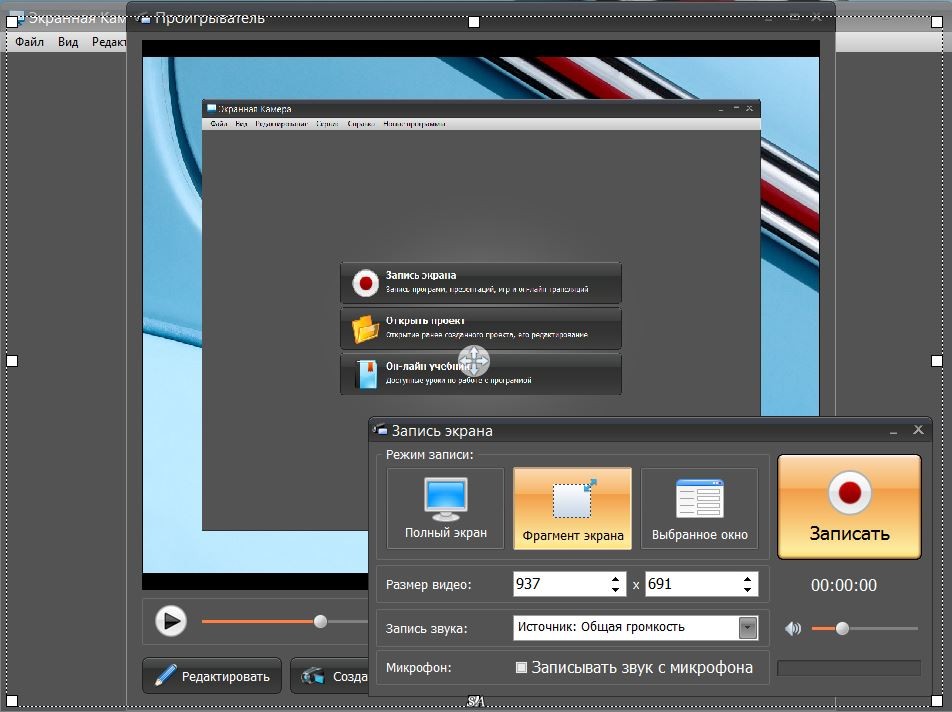 Читайте ниже, чтобы узнать о лучших рекордерах, которые вы можете найти для создания качественного звука на ваших устройствах.
Читайте ниже, чтобы узнать о лучших рекордерах, которые вы можете найти для создания качественного звука на ваших устройствах.
Список руководств
- Часть 1. Запись внутреннего звука на Android с помощью встроенного рекордера
- Часть 2. Запись внутреннего звука на Android с помощью FoneLab Audio Recorder
- Часть 3. Запись внутреннего звука на Android через стороннее приложение для Android
- Часть 4. Часто задаваемые вопросы о записи внутреннего звука на Android
Часть 1. Запись внутреннего звука на Android с помощью встроенного рекордера
Большинство устройств Android от Android 11 и выше теперь оснащены встроенным устройством записи экрана со звуком. Он доступен на Samsung, Google, OnePlus, Xiaomi, HUAWEI и т. д. Вы можете легко получить доступ к этой функции на панели уведомлений.
Следуйте приведенным ниже инструкциям для внутренней записи звука на Android с помощью встроенного устройства записи звука и экрана:
Шаг 1Включите телефон Android и проведите вниз от верхней части экрана, чтобы Быстрая панель. Затем снова проведите пальцем вниз, чтобы увидеть доступные функции на вашем устройстве.
Затем снова проведите пальцем вниз, чтобы увидеть доступные функции на вашем устройстве.
Шаг 2Нажмите Диктофон значок в списке функций. Если вы не видите значок, проведите вправо или выберите значок три точки значок в верхней правой части экрана. Нажмите Редактировать кнопку и перетащите Диктофон кнопку из других доступных кнопок, чтобы закрепить ее на Быстрые настройки, затем нажмите Готово.
Шаг 3После выбора Диктофон, выбрать Звуки СМИ из Настройки звука для записи только внутреннего звука. Вы также можете выбрать Звуки СМИ и микрофон в будущем к тому времени, когда вам это может понадобиться. Наконец, коснитесь Начать запись вкладка Вы можете закончить его в любое время, нажав кнопку Stop кнопку на всплывающей панели управления.
Часть 2. Запись внутреннего звука на Android с помощью FoneLab Audio Recorder
Другой метод, который вы можете попробовать, это FoneLab Audio Recorder. Эта функция принадлежит программному обеспечению FoneLab Screen Recorder, которое является одним из самых надежных инструментов, когда дело доходит до Запись Android за компьютером. Функция Audio Recorder позволяет включать, отключать или регулировать громкость встроенного звука или микрофона вашего телефона Android. Он позволяет записывать как на мобильный телефон, так и на компьютер. Кроме того, этот инструмент также известен своей превосходной функцией записи экрана, которая позволяет записывать множество вещей с качеством HD.
Эта функция принадлежит программному обеспечению FoneLab Screen Recorder, которое является одним из самых надежных инструментов, когда дело доходит до Запись Android за компьютером. Функция Audio Recorder позволяет включать, отключать или регулировать громкость встроенного звука или микрофона вашего телефона Android. Он позволяет записывать как на мобильный телефон, так и на компьютер. Кроме того, этот инструмент также известен своей превосходной функцией записи экрана, которая позволяет записывать множество вещей с качеством HD.
FoneLab Screen Recorder
FoneLab Screen Recorder позволяет вам захватывать видео, аудио, онлайн-уроки и т. Д. На Windows / Mac, и вы можете легко настраивать размер, редактировать видео или аудио и многое другое.
Записывайте видео, аудио, веб-камеру и делайте скриншоты на Windows / Mac.
Предварительный просмотр данных перед сохранением.
Это безопасно и просто в использовании.

Бесплатная загрузка Бесплатная загрузка Узнать больше
Следуйте приведенным ниже инструкциям, чтобы записать внутренний звук на Android с помощью FoneLab Audio Recorder:
Шаг 1Перейдите на официальный веб-сайт FoneLab Screen Recorder, чтобы бесплатно загрузить программное обеспечение. После сохранения установочного файла откройте его и позвольте программе внести изменения в ваше устройство. После этого начнется установка конфига. Подождите немного, чтобы закончить, затем запустите его, чтобы запустить программу на вашем компьютере.
Шаг 2Вас поприветствуют с основными функциями FoneLab Screen Recorder. Если вы хотите записать что-либо на свой компьютер, вы можете напрямую щелкнуть «Видеомагнитофон», «Аудиорекордер», «Игровой рекордер» и т. д. Но в этом случае необходимо сначала выбрать Значок телефона в самой левой части. Затем в следующем интерфейсе выберите Рекордер Android ящик для записи на телефон Android.
Шаг 3Подключите телефон Android через сеть Wi-Fi к компьютеру. Инструкции перечислены на экране, чтобы помочь вам. Вы также можете подключиться через USB-кабель. Убедитесь, что на вашем телефоне включена отладка по USB. Если вы не знаете, как это сделать, на экране также будут подсказки. Просто внимательно следуйте инструкциям для успешного процесса подключения.
Инструкции перечислены на экране, чтобы помочь вам. Вы также можете подключиться через USB-кабель. Убедитесь, что на вашем телефоне включена отладка по USB. Если вы не знаете, как это сделать, на экране также будут подсказки. Просто внимательно следуйте инструкциям для успешного процесса подключения.
Шаг 4После успешного подключения перейдите к параметру «Запись содержимого» в нижней части интерфейса. Поскольку вы собираетесь записывать только внутренний звук на свой телефон, снимите флажок экран вариант и проверьте Динамик, Затем выберите Телефонный микрофон. Вы также можете настроить разрешение, если хотите.
Шаг 5Удовлетворившись вариантами, вы, наконец, можете щелкнуть Запись кнопку под параметром «Запись содержимого», чтобы начать запись звука на телефон Android.
Шаг 6Наконец, выберите Stop , затем Готово на следующем интерфейсе, чтобы завершить процесс.
Кроме того, вы также можете использовать инструмент зеркалирования, такой как FoneLab Phone Mirror, на компьютере, чтобы транслировать звук Android на ПК, а затем использовать инструмент записи, чтобы записать его с компьютера в нужном формате высокого качества.
FoneLab Screen Recorder
FoneLab Screen Recorder позволяет вам захватывать видео, аудио, онлайн-уроки и т. Д. На Windows / Mac, и вы можете легко настраивать размер, редактировать видео или аудио и многое другое.
Записывайте видео, аудио, веб-камеру и делайте скриншоты на Windows / Mac.
Предварительный просмотр данных перед сохранением.
Это безопасно и просто в использовании.
Бесплатная загрузка Бесплатная загрузка Узнать больше
Часть 3. Запись внутреннего звука на Android через стороннее приложение для Android
Вы можете найти доступные приложения в магазине Google Play, если хотите записывать звук только с помощью своего телефона Android. Одним из них является Smart Recorder. Это приложение способно записывать высококачественный звук на ваш телефон Android. Это позволяет вам записывать до тех пор, пока у вас достаточно памяти на вашем устройстве, и вы можете сохранить запись на SD-карте, чтобы иметь больше места. Кроме того, Smart Recorder может установить вашу аудиозапись в качестве будильника, мелодии звонка и т. д. Однако недостатком этого инструмента является то, что он не может записывать телефонные звонки и доступен только на Android.
Кроме того, Smart Recorder может установить вашу аудиозапись в качестве будильника, мелодии звонка и т. д. Однако недостатком этого инструмента является то, что он не может записывать телефонные звонки и доступен только на Android.
Следуйте приведенным ниже инструкциям для внутренней аудиозаписи на Android с помощью Smart Recorder:
Шаг 1Перейдите в магазин Google Play вашего телефона Android и найдите Smart Recorder приложение. Установите его, затем откройте приложение для запуска на своем телефоне.
Шаг 2Разрешите приложению записывать звук и получать доступ к файлам вашего устройства. Нажмите три точки значок , затем выберите «Настройки», чтобы настроить некоторые параметры перед началом записи.
Шаг 3Удовлетворившись вариантами, вернитесь к основному интерфейсу и коснитесь значка Микрофон кнопку в центре, чтобы начать запись. После этого коснитесь проверка значок ниже, чтобы сохранить аудиозапись на телефоне Android.
FoneLab Screen Recorder
FoneLab Screen Recorder позволяет вам захватывать видео, аудио, онлайн-уроки и т. Д. На Windows / Mac, и вы можете легко настраивать размер, редактировать видео или аудио и многое другое.
Записывайте видео, аудио, веб-камеру и делайте скриншоты на Windows / Mac.
Предварительный просмотр данных перед сохранением.
Это безопасно и просто в использовании.
Бесплатная загрузка Бесплатная загрузка Узнать больше
Часть 4. Часто задаваемые вопросы о записи внутреннего звука на Android
Где хранятся мои аудиозаписи, сделанные с помощью встроенного средства записи экрана?
Когда вы используете встроенный экранный рекордер на своем телефоне Android, они обычно сохраняются в приложении «Мои файлы», в хранилище мультимедиа или в фотопленке вашего устройства по умолчанию.
Что еще может делать FoneLab Screen Recorder, кроме записи звука?
Помимо аудиозаписи, FoneLab Audio Recorder может записывать почти все на ваш телефон. Он может записывать радио, телефонные звонки, голоса и многое другое. Он также может отображать записи видео, веб-камер, игр, учебных пособий и т. д.
Он может записывать радио, телефонные звонки, голоса и многое другое. Он также может отображать записи видео, веб-камер, игр, учебных пособий и т. д.
Может ли FoneLab Screen Recorder записывать звук с Mac?
Да, оно может. FoneLab Audio Recorder может записывать аудио и видео с разных устройств, таких как Mac, Windows, Android, iPhone и других.
FoneLab Screen Recorder
FoneLab Screen Recorder позволяет вам захватывать видео, аудио, онлайн-уроки и т. Д. На Windows / Mac, и вы можете легко настраивать размер, редактировать видео или аудио и многое другое.
Записывайте видео, аудио, веб-камеру и делайте скриншоты на Windows / Mac.
Предварительный просмотр данных перед сохранением.
Это безопасно и просто в использовании.
Бесплатная загрузка Бесплатная загрузка Узнать больше
Другие рекордеры многообещающие, когда дело доходит до записи видео.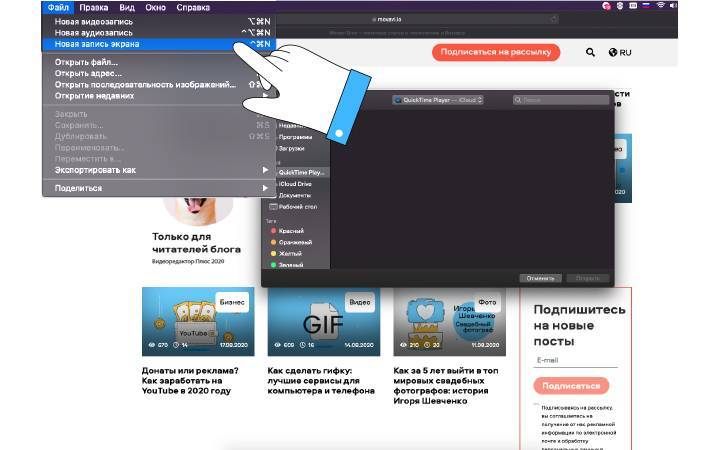 Но наиболее выгодным инструментом, который мы рекомендуем, является FoneLab Audio Recorder, так как он предоставляет несколько полезных функций. Так что не стесняйтесь установить его сейчас.
Но наиболее выгодным инструментом, который мы рекомендуем, является FoneLab Audio Recorder, так как он предоставляет несколько полезных функций. Так что не стесняйтесь установить его сейчас.
15 Лучшее программное обеспечение для записи на YouTube [2023]
Хотя существует множество загрузчиков YouTube, они позволяют загружать только видео целиком. В большинстве случаев вам нужна только определенная часть видео. В этом случае программа записи экрана YouTube является идеальным вариантом. Ключевым моментом, однако, является выбор лучшего рекордера YouTube. Поэтому, если вам интересно, какое программное обеспечение используют пользователи YouTube для записи своего экрана, ознакомьтесь с нашими рекомендуемыми программами для записи экрана.
Программа | Наш рейтинг Регистратор | 10/10 | Быстрая и простая запись экрана | Скачать бесплатно | Скачать бесплатно бесплатно |
|---|---|---|---|---|---|
| Bandicam | 8/10 | Захват игрового видео | Подробнее | Подробнее | |
| ScreenFlow | 6/10 | Презентации | Подробнее | Подробнее |
| EaseUS RecExperts | 9/10 | Захват экрана и редактирование видео | Подробнее | Подробнее |
| TinyTake | 6/10 | Добавление аннотаций к видео | Подробнее | Подробнее |
| OBS Studio | 8/10 | Добавление звуковых эффектов | Подробнее | |
| VLC Media Player | 5 /10 | Быстрое использование | Подробнее | Подробнее |
| Снимок экрана | 9/10 | Захват видео в браузере | ||
| Ezvid | 9/10 | Добавление визуальных эффектов к вашему видео | Подробнее | Подробнее |
| Скринкаст- o-Matic | 7/10 | Студенты и преподаватели | Подробнее | Подробнее |
| Ткацкий станок | 8/10 | Запись видео с помощью Google Chrome | Подробнее | Подробнее |
| FlashBack Express | Добавление функций, таких как подписи | Подробнее | Подробнее | |
| ScreenRec | 8/10 | Экономия рабочего времени | Подробнее | Подробнее |
| ShareX | 8/10 | Создание скриншотов | Подробнее | Подробнее |
| QuickTime Player | 6/10 | Базовый захват экрана потребности | Подробнее | Подробнее |
Посмотреть все программы |
Лучшие рекордеры YouTube
Хотя есть бесплатные варианты, лучшее программное обеспечение для записи YouTube обычно платное. Вот лучшие варианты, которые помогут вам выбрать лучший вариант. Каждое средство записи экрана для ПК предлагает определенные функции, поэтому выбрать лучшее средство записи экрана для видео на YouTube в соответствии с вашими потребностями не составит труда.
Вот лучшие варианты, которые помогут вам выбрать лучший вариант. Каждое средство записи экрана для ПК предлагает определенные функции, поэтому выбрать лучшее средство записи экрана для видео на YouTube в соответствии с вашими потребностями не составит труда.
Программа записи экрана Movavi
ОС : Windows, macOS.
Цена : бесплатная версия с некоторыми ограничениями, 155,95 турецких лир за полную версию.
Лучший для быстрая и простая запись экрана.
Скачать бесплатно
Скачать бесплатно
Скачать
Скачать
Хотите ли вы записывать онлайн-звонки, вебинары или видео на YouTube, Movavi Screen Recorder — идеальный инструмент для захвата экрана. С помощью нескольких щелчков мыши вы можете записать свое видео, не пропуская ни секунды. Программное обеспечение позволяет рисовать на видео в процессе записи. После завершения записи вы можете обрезать видео или вырезать ненужные фрагменты. У программы также есть бесплатная версия, которая доступна с несколькими ограничениями: водяной знак на выходных видео и невозможность добавить описание или теги к вашим видео перед публикацией на YouTube.
Функции
- Захват с веб-камеры
- Запись звука
- Рисование на видео
- Захват отдельных потоков
- Запись по расписанию
- Быстрый обмен 9 0314
- Добавление движений мыши и нажатий клавиш
- Возможность преобразования
Плюсы
- Возможность рисовать на видео
- Простота использования
- Неограниченное время записи
Минусы
- Только основные инструменты для редактирования видео
Наш рейтинг : 10/10
Bandicam
ОС : Windows Vista, 7, 8 и 10. 9 0003
Цена : $39,95
Лучший для захвата игрового видео.
Если вам нужно программное обеспечение для захвата экрана, позволяющее записывать определенные части экрана компьютера, попробуйте Bandicam. Вы также сможете захватить любую игру, использующую графические технологии DirectX/OpenGL/Vulkan. Чтобы использовать это программное обеспечение, вам нужно всего лишь заплатить единовременную плату в размере 39 долларов США.0,95. Однако для использования с несколькими ПК существуют отдельные пакеты с разной ценой.
Чтобы использовать это программное обеспечение, вам нужно всего лишь заплатить единовременную плату в размере 39 долларов США.0,95. Однако для использования с несколькими ПК существуют отдельные пакеты с разной ценой.
Функции
- Рисование в реальном времени
- Запись по расписанию
- Добавление наложения веб-камеры
- Добавление эффектов мыши
- Функция звука
90 002 Pros
- Позволяет захватывать определенные части экрана
- Неограниченное время записи
Минусы
- Несовместимо с macOS
Наш рейтинг : 8/10
Скачать Bandicam
ScreenFlow
OS : Mac.
Цена : 129 долларов в год.
Лучший для презентационных видео.
Если вы загрузите ScreenFlow, вы сможете не только записывать видео, но и редактировать их. Интерфейс довольно простой, поэтому на освоение программы вы не потратите много времени. Если вы хотите получить доступ к стоковым видео, изображениям и музыке, вы можете приобрести дополнительную подписку на медиатеку Stock Media, интегрированную с ScreenFlow.
Если вы хотите получить доступ к стоковым видео, изображениям и музыке, вы можете приобрести дополнительную подписку на медиатеку Stock Media, интегрированную с ScreenFlow.
Функции
- Устройство записи
- Анимация и движущаяся графика
- Поддержка субтитров
- Инструменты для редактирования видео
Плюсы
- Простота использования
- Доступны функции редактирования
Минусы
- Доступно только для пользователей Mac.0284
ОС : Mac и Windows.
Цена : 19,95 долларов в месяц, 39,95 долларов в год.
Лучше всего подходит для захвата экрана и редактирования видео.
Если вам нужен инструмент для захвата экрана, который работает как на Mac, так и на Windows, попробуйте EaseUS RecExperts. С этим платным приложением вы получите интуитивно понятный и простой в использовании инструмент. Стоимость подписки составляет 19,95 и 39,95 долларов в месяц и год соответственно.
 Также доступна пробная версия с ограниченными возможностями.
Также доступна пробная версия с ограниченными возможностями.Функции
- Одновременный захват аудио и видео
- Запись с веб-камеры
- Гибкий захват экрана
- Режим записи игры
- Планировщик задач
- Редактировать ing tools
Pros
- Неограниченное время записи
- Zoom функция
- Режим записи игры
Минусы
- Пробная версия имеет водяной знак
Наш рейтинг : 9/10
Скачать EaseUS RecExperts
TinyTake
ОС : Mac и Windows.
Цена : бесплатная версия с ограниченными возможностями, пакеты за 29,95, 59,95 и 99,95 долларов в год.
Лучшее для добавление аннотаций к видео.
TinyTake — это инструмент для записи экрана с различными функциями. Его пакеты обслуживают как личных, так и коммерческих клиентов. С бесплатным пакетом для личного использования у вас будут ограниченные функции, например, время записи ограничено 5 минутами.

Функции
- Захват с веб-камеры
- Облачное хранилище
- Назначение пользовательских клавиш быстрого доступа
Профессионалы
- Относительно дешевый
- Инструменты для создания аннотаций
Минусы
- Ограниченное время записи
Наш рейтинг : 6/10
Скачать TinyTake
Лучшие бесплатные видеорекордеры YouTube
Если платные программы кажутся дорогими, есть отличные бесплатные приложения с хорошими функциями. Вот список лучших бесплатных рекордеров YouTube.
OBS Studio
ОС : Linux, Mac и Windows.
Цена : бесплатно.
Лучшее для добавление звуковых эффектов.
OBS — это бесплатный инструмент с открытым исходным кодом, который позволяет записывать видео на YouTube и других платформах. Среди бесплатных сервисов видеозахвата многие пользователи считают его одним из лучших программ для записи на YouTube.
 Он предлагает интуитивно понятные и высокопроизводительные функции захвата экрана, а также возможности микширования звука.
Он предлагает интуитивно понятные и высокопроизводительные функции захвата экрана, а также возможности микширования звука.Особенности
- Захват нескольких источников
- Интуитивно понятный аудиомикшер
Плюсы
- Доступно на Mac, Windows и Linux
- Простота использования
Минусы
- Макет может быть подавляющим для начинающих пользователей
Наш рейтинг : 8/10
Скачать OBS Studio
VLC Media Player
ОС : Windows, Mac, Linux, Android и iOS.
Цена : бесплатно.
Подходит для быстрого использования .
Помимо популярного медиаплеера, VLC также является одним из лучших инструментов для захвата экрана. Это программное обеспечение с открытым исходным кодом, которое можно загрузить бесплатно.
Особенности
- Предлагает полноэкранную запись
- Включает возможность совместного использования
Плюсы
- Работает на всех платформах 90 314
- Без рекламы, шпионских программ и отслеживания пользователей
Минусы
- Ограниченные возможности
Наш рейтинг : 5/10
Скачать VLC Media Player
Снимок экрана
ОС : Любой.

Цена : бесплатно.
Подходит для захвата видео в браузере.
Screen Capture — это бесплатная онлайн-программа для записи экрана, которую вы можете использовать для удобного захвата экрана. Он работает в вашем браузере, поэтому его можно легко запускать как на устройствах Windows, так и на Mac, и его не нужно загружать или устанавливать. Он сохраняет видео в качестве HD и имеет строгий контроль конфиденциальности, поэтому все ваши записи будут в безопасности. Он также имеет функции для записи вашего микрофона и веб-камеры, если это необходимо.
Особенности
- Бесплатно
- Сохранение видео в HD-качестве
- Также доступна запись с микрофона и веб-камеры
Профи
- Совершенно бесплатно для всех пользователей
- Не требуется загрузка или установка
- Speedy и надежный
Минусы
- На ваших записях присутствует водяной знак
Наш рейтинг : 9/10
Перейти на Screencapture.
 com
comОС : Windows.
Цена : бесплатно.
Лучшее для добавление визуальных эффектов к вашему видео.
Ezvid — бесплатная программа для записи экрана с различными эффектами и функциями. Он позволяет записывать экран и голос, контролировать скорость видео и рисовать на видеозаписях. Программа позволяет вам записывать все, что появляется на экране вашего компьютера — веб-страницы, игры, приложения и т. д.
С помощью Ezvid вы можете отредактировать свое видео, а затем сохранить его или загрузить прямо на YouTube.
Функции
- Управление скоростью
- Мгновенное создание слайд-шоу
- Бесплатная музыка в комплекте
- Рисование на экране
- Синтез речи
Плюсы
- Удобная временная шкала для редактирования
- Простой интерфейс
- Много инструменты редактирования
Минусы
- Время записи ограничено 45 минутами
- Недоступно для macOS
Наш рейтинг : 9/10
Скачать Ezvid
Screencast-o-Matic
ОС : Android, Chromebook, Windows, Mac и iOS.

Цена : бесплатный базовый план, 1,65 доллара в месяц для Deluxe, 4,00 доллара в месяц для Premier.
Лучшее для учащихся и преподавателей.
Если у вас нет опыта работы с инструментами для записи экрана, Screencast-o-Matic — одно из лучших программ для записи на YouTube для вас. Его можно использовать с широким спектром видео, включая геймплей.
Функции
- Инструменты редактирования
- Размещение и совместное использование содержимого
Плюсы
- Интуитивно понятный дизайн упрощает работу с пользователем 9 0314
Минусы
- Создание библиотеки контента требует времени
Наш рейтинг : 7/10
Скачать Screencast-o-Matic
OS : Любая.
Цена : бесплатно.
Лучший на запись видео с помощью Google Chrome.
Loom — это бесплатное расширение для записи экрана, доступное для Google Chrome.
 Вы можете загрузить и установить это расширение прямо в браузере Chrome, а затем активировать его по мере необходимости для записи видео. Он очень прост в использовании и может также использоваться для записи других частей экрана и вашей веб-камеры, а также внутреннего звука и внешнего звука с микрофона.
Вы можете загрузить и установить это расширение прямо в браузере Chrome, а затем активировать его по мере необходимости для записи видео. Он очень прост в использовании и может также использоваться для записи других частей экрана и вашей веб-камеры, а также внутреннего звука и внешнего звука с микрофона.Функции
- Запись экрана, камеры и звука
- Автоматически сохраняйте видео в облаке или делитесь по ссылке
- Простые функции редактирования для комментирования и улучшения ваших записей
Профи :
- Действительно прост в использовании и идеально подходит для начинающих
- Ручной y встроенный редактор
- Быстрый обмен и сохранение
Минусы
- Доступно только в Chrome
Наш рейтинг : 8/10
Get Loom
9000 2
FlashBack Express
ОС : Windows.
Цена : бесплатная базовая версия, 49 долларов за версию Pro.

Подходит для с добавлением таких функций, как подписи.
В FlashBack есть все: от записи экрана до создания увлекательных видеороликов. Более того, он позволяет вам добавлять комментарии и музыку, а также улучшать ваши записи с помощью изображений, стрелок и подписей.
Функции
- Захват с веб-камеры
- Инструменты редактирования
- Добавление музыки и комментариев
Плюсы
- Широкий набор функций
- Без водяных знаков
Минусы
9031 2
- Доступно только пользователям Windows
Наш рейтинг : 9/10
Скачать FlashBack Express
ScreenRec
ОС : Windows, Linux.
Цена : бесплатно.
Лучшее для экономит время на работе.
ScreenRec — еще одна бесплатная программа для записи экрана, которую вы можете использовать для захвата экрана. Он в первую очередь предназначен для бизнес-пользователей, помогая людям экономить время на работе, быстро записывая и обмениваясь видео и записями экрана друг с другом. Он очень быстрый и эффективный, способен сохранять высококачественные записи за считанные минуты. Он также имеет мгновенный обмен и надежную защиту конфиденциальности.
Он очень быстрый и эффективный, способен сохранять высококачественные записи за считанные минуты. Он также имеет мгновенный обмен и надежную защиту конфиденциальности.
Особенности
- Запись экрана одним нажатием
- Может также записывать звук и камеру
- Мгновенный обмен
Профи
- Идеально подходит для бизнеса
- Удобный пользовательский интерфейс для начинающих
- Дополнительные функции, такие как редактирование и обмен
Минусы
- Пока недоступно на Mac
Наш рейтинг : 8/10
Скачать ScreenRec
ShareX
ОС : Windows.
Цена : бесплатно.
Лучше всего для делать скриншоты.
Как следует из названия, ShareX — это инструмент для захвата экрана, который позволяет легко обмениваться на другие платформы. Это легкий инструмент с открытым исходным кодом, который также имеет функции редактирования.
Функции
- Настраиваемые рабочие процессы
- Инструменты для создания аннотаций
- Более 80 пунктов назначения, которыми можно поделиться с
Профессионалы 900 03
- Множество вариантов обмена
- Широкий набор функций
Минусы
- Непривлекательный интерфейс
Наш рейтинг : 8/10
Скачать ShareX
9 0283 QuickTime Player
ОС : Mac и Windows 10.
Цена : бесплатно.
Лучшее решение для основных задач захвата экрана с помощью .
Разработанный Apple в качестве официального медиаплеера для macOS, QuickTime также может служить инструментом для захвата экрана. Хотя он не был разработан в первую очередь для этой функции, он предлагает надежные функции. Вы можете записывать весь экран или определенную его часть, а также игры. Процесс прост в использовании, что делает инструмент удобным для всех пользователей.
Функции
- Запись всего экрана или его части
- Включение указателя или кликов в запись экрана
Плюсы
- 9 0313 Простота в использовании
- Вы можете добавить аудио к видео
Минусы
- Ограниченные возможности
Наш рейтинг : 6/10
Скачать QuickTime Player
Как выбрать лучшее программное обеспечение для записи на YouTube
Если вы не знаете, какое программное обеспечение для видеозаписи для YouTube выбрать, вот несколько факторов, о которых следует помнить.
- Простота использования : Попробуйте найти приложение или инструмент, которым легко пользоваться и который соответствует вашему уровню технических возможностей.
- Особенности : Некоторые приложения для записи являются довольно простыми, но другие могут иметь широкий спектр функций, таких как запись звука, запись с веб-камеры и инструменты редактирования.
 Найдите устройство со всеми необходимыми функциями.
Найдите устройство со всеми необходимыми функциями. - Цена : Некоторые регистраторы бесплатны, в то время как за другие могут взиматься разовые или регулярные платежи. Попробуйте найти инструмент, который соответствует вашему бюджету и дает вам все необходимое по лучшей цене.
- Отзывы пользователей : Ознакомьтесь с отзывами пользователей о различных приложениях и программах, чтобы узнать, какое из них лучше. Отзывы пользователей могут помочь вам узнать больше о приложениях и выяснить, есть ли в них какие-либо ошибки или другие проблемы.
- Поддержка : проверьте, имеет ли приложение, которое вы хотите использовать, хорошую поддержку пользователей и учебные пособия, которые помогут вам начать работу и решить проблемы, если что-то пойдет не так.
Резюме
Мы надеемся, что это руководство предоставило вам несколько отличных вариантов. Существует множество вариантов записи экрана, каждый из которых имеет свои преимущества и особенности. Если затрудняетесь с выбором программы, попробуйте Movavi Screen Recorder.
Если затрудняетесь с выбором программы, попробуйте Movavi Screen Recorder.
Ben Jacklin
Бен — писатель из Великобритании с квалификацией в области медиа и музыкальных технологий, он специализируется на обзорах программного обеспечения и учебных пособиях. Бен ведет блог о средствах массовой информации и технологиях с тех пор, как он был подростком со своей базы на востоке Англии.
Познакомьтесь со всеми
авторы
Программа записи экрана Movavi
Идеальный способ записи с экрана
Купить сейчас
О версии Windows
Скачать бесплатно
О версии Windows
Купить сейчас
О версии для Mac
Скачать бесплатно
О Mac версии
Часто задаваемые вопросы
Какой лучший видеомагнитофон YouTube?
Вот пять лучших программ для записи видео на YouTube:
- Movavi Screen Recorder
- Bandicam
- Flashback Express
- Screen Capture
- Screencast-O-Matic
- Устройство записи экрана AZ
- Неограниченная запись экрана
- OneShot
- Устройство записи экрана
- Рек.
- Мобизен
- Lollipop Устройство записи экрана
- Устройство записи экрана Ilos
- Телесин
- Устройство записи экрана SCR
- QuickTime
- Аиршоу
- Отражатель
903 29
Прочтите всю статью, чтобы узнать больше о эти приложения и другие способы записи видео.
Можно ли записать с ютуба?
Помимо загрузки видео с YouTube, можно записывать целые видео или определенные фрагменты с помощью видеомагнитофонов для YouTube или программного обеспечения для захвата экрана.
Является ли запись экрана YouTube незаконной?
Являясь самой известной платформой потокового видео в мире, YouTube имеет строгие правила, предотвращающие нарушение авторских прав. Таким образом, вопросы о законности записи на платформе являются подлинными. Если вы записываете видео на YouTube для личного использования, например, для просмотра в автономном режиме, то это законно. Однако, если вы попытаетесь использовать видео в коммерческих целях, например загрузить его как свое видео на YouTube, против вас будут приняты меры.
Лучшее13 для Android и Iphone
Возможно, вы видели несколько учебных пособий, записанных на компьютере, особенно на каналах YouTube. Но задумывались ли вы когда-нибудь, как сделать этот тип записи на вашем смартфоне? Этот тип видео обычно снимается с помощью приложения для записи экрана мобильного телефона .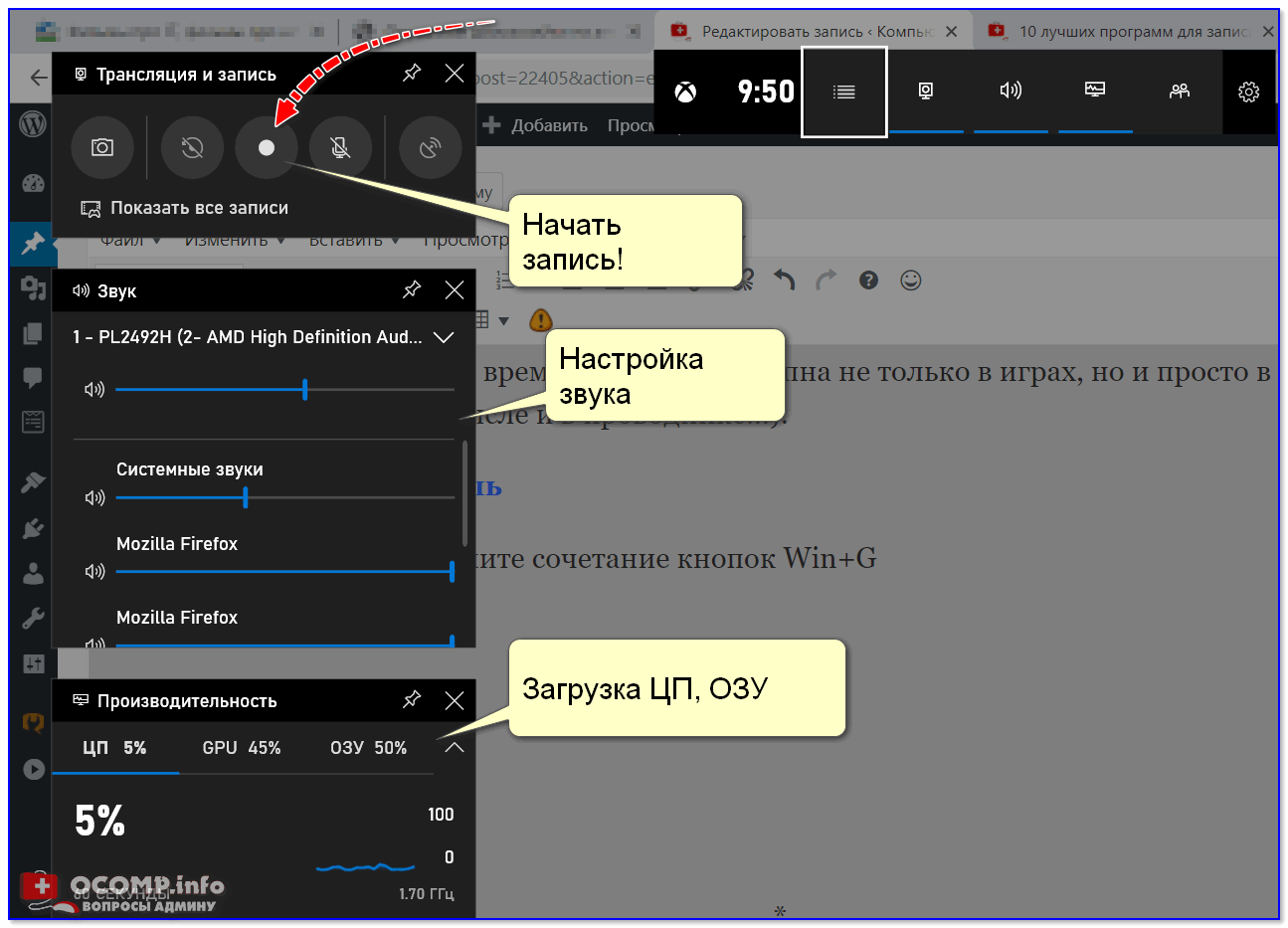
Если ваш бизнес работает с объяснительными видео, в этой статье мы порекомендуем лучшие приложения для записи экрана для мобильных устройств, чтобы вы могли создавать потрясающие видеоролики для своей аудитории.
Хотите открыть для себя 13 лучших приложений для записи экрана для Android и iPhone? Давайте начнем!
10 советов по использованию приложения для записи экрана Android
Если ваш мобильный телефон работает на Android версии 5.0 или выше, ваше устройство может записывать ваш экран. Давайте проверим некоторые из этих приложений.
1. AZ Screen Recorder
AZ Screen Recorder можно бесплатно загрузить в магазине Play.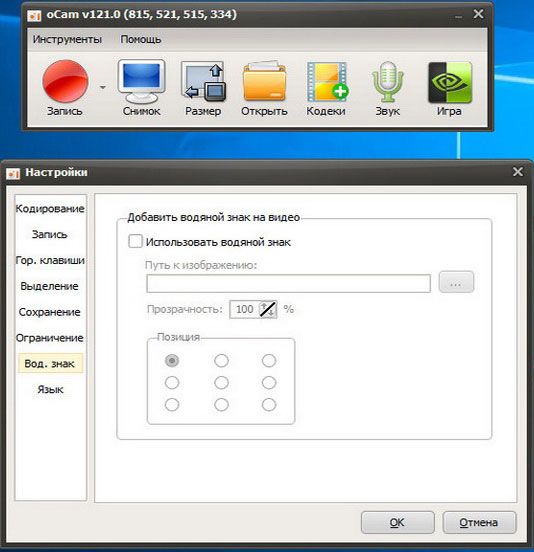 Приложение позволяет записывать видео хорошего качества и имеет функцию, позволяющую захватывать звук во время записи.
Приложение позволяет записывать видео хорошего качества и имеет функцию, позволяющую захватывать звук во время записи.
Созданный материал экспортируется непосредственно в галерею вашего телефона, но при необходимости приложение имеет внутреннюю галерею. AZ Screen Recorder имеет рейтинг 4,6 пользователей Play Store, что является одним из самых высоких рейтингов среди приложений в этой категории.
2. Неограниченная запись экрана
С помощью неограниченной записи экрана вы можете захватывать любой контент с вашего телефона без ограничения продолжительности и с возможностью установки количества кадров в секунду.
Другие доступные настройки включают разрешение записи и ориентацию, которая может быть горизонтальной или вертикальной. Кроме того, Unlimited Screen Record поддерживает стандартные устройства, такие как аудиорекордер и внешняя галерея.
3. OneShot
OneShot — одно из самых простых в использовании приложений для записи экрана. После того, как он был установлен, просто выберите Capture Screen опция для начала записи.
Кроме того, в приложении есть внутренняя галерея, где вы можете быстро получить доступ к видео после записи.
Вы также можете установить разрешение и скорость контента, помимо включения звука с микрофона мобильного телефона, идеальный вариант для тех, кто хочет создать обучающее видео или видео геймплея.
4. Программа записи экрана
Программа записи экрана имеет простой и интуитивно понятный интерфейс. Вы можете записывать видео без ограничений по продолжительности, что является важной функцией для тех, кто работает с длинными поясняющими видео или учебными пособиями.
Однако стоит обратить внимание, чтобы содержимое не перегружало внутреннюю галерею приложения. Screen Recorder не может записывать звук в своей бесплатной версии. Чтобы активировать эту и другие функции, вам необходимо приобрести премиум-версию, которая стоит примерно 1 доллар США.
5. Rec
Rec — одна из самых популярных среди пользователей программ для записи экрана мобильного телефона.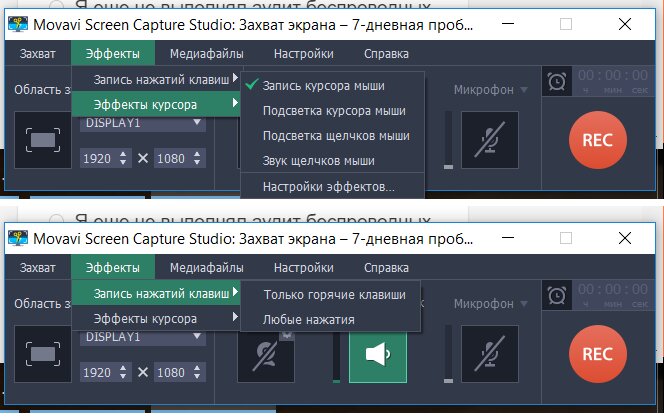 Это связано с тем, что контент может быть записан в высоком качестве, что позволяет снимать видео продолжительностью до 5 минут в формате Full HD.
Это связано с тем, что контент может быть записан в высоком качестве, что позволяет снимать видео продолжительностью до 5 минут в формате Full HD.
Приложение имеет более простые функции, которые можно бесплатно загрузить в Play Store. Премиум-версия, которая позволяет записывать до одного часа в высоком разрешении, стоит 7,99 долларов США, что дорого по сравнению с другими приложениями в этом списке.
6. Mobizen
Вам необходимо зарегистрироваться, чтобы получить доступ к Mobizen, нашему следующему предложению приложения для записи экрана смартфона. Его можно использовать на смартфоне или ПК.
Mobizen имеет важную уникальную функцию: плавающую кнопку, которая позволяет вам получить доступ к своим функциям из любого места на экране или мобильном телефоне без необходимости менять приложения!
7. Lollipop Screen Recorder
В целом, Lollipop Screen Recorder имеет очень простой интерфейс и не имеет очень продвинутых функций записи.
Однако вы можете настроить ориентацию камеры и использовать встроенный в приложение диктофон.
Но обратите внимание. Как следует из названия, Lollipop Screen Recorder работает только на смартфонах под управлением Android версии 5.0 или выше.
8. Ilos Screen Recorder
Как и в предыдущем предложении, Ilos Screen Recorder также имеет очень простые команды, но включает в себя несколько дополнительных функций.
С помощью этого приложения для записи экрана мобильного телефона вы можете использовать звук своего мобильного телефона или включить микрофон для записи собственного голоса, что является интересной функцией, если ваш контент является, например, учебным пособием.
Это бесплатное приложение также позволяет выбирать между несколькими вариантами записи и включает внутреннюю галерею, которая автоматически упорядочивает записанный контент.
9. Telecine
Простая, но очень эффективная программа Telecine включает в себя очень полезные и простые в использовании функции. Одним из них является возможность скрытия или отображения уведомлений, полученных мобильным телефоном во время записи. Это позволяет вам предотвратить вмешательство ваших сообщений в ваш учебник, кроме того, чтобы сохранить вашу конфиденциальность.
Это позволяет вам предотвратить вмешательство ваших сообщений в ваш учебник, кроме того, чтобы сохранить вашу конфиденциальность.
Приложение также включает аудиокоманды и внутреннюю галерею, к которой можно быстро получить доступ после завершения записи. И все это бесплатно!
10. Программа записи экрана SCR
Программа записи экрана SCR — одна из наиболее рекомендуемых программ записи экрана мобильного телефона Android. Вы можете записывать аудио, видео, а также иметь возможность использовать камеру во время записи.
Недостаток в том, что для доступа к приложению нужны привилегии root, т.е. включить функции суперпользователя. Однако эта процедура рекомендуется только для опытных пользователей.
3 Советы по использованию приложений для записи экрана iPhone
Хотя мы перечислили множество вариантов приложений для записи экрана мобильных телефонов Android, это не означает, что пользователи iPhone остались в стороне!
Если вы один из них, вы можете загрузить и установить один из следующих вариантов для съемки видео:
11.
 QuickTime
QuickTime
QuickTime — собственный видеоплеер Apple, т. е. он доступен только на ее устройствах. Из-за этого он имеет отличную интеграцию с iPhone и iPad и доступ к расширенным функциям.
С помощью QuickTime вы можете настроить качество записи и использовать внешние аудиорекордеры, например, для создания видео со звуком профессионального качества.
12. Airshou
Airshou — одно из самых популярных приложений среди профессионалов, создающих обучающие программы для игр или программ. Почему? Потому что он позволяет вам записывать весь контент, отображаемый на экране вашего iPhone, и ничего за это не взимать.
Одной из основных особенностей этого приложения является возможность записи в формате 1080p (Full HD) и 60 кадров в секунду, запись стереозвука, плавающие элементы управления записью и отсутствие необходимости в джейлбрейке.
13. Reflector
Reflector — это приложение для дублирования и записи экрана для различных устройств, включая iPhone.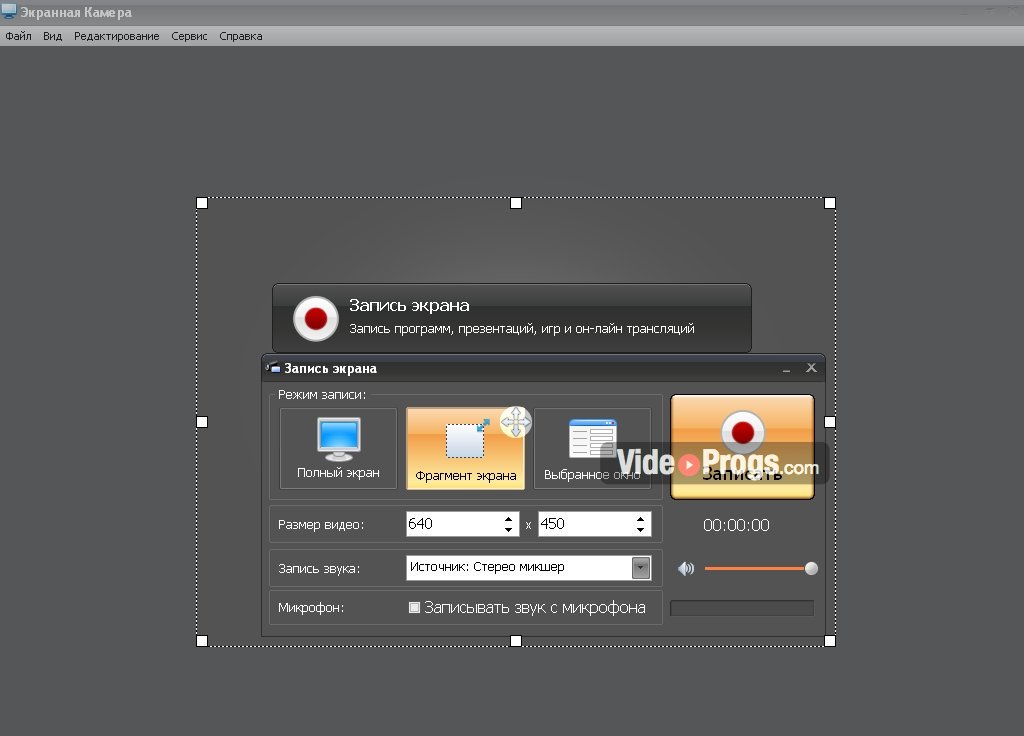


 Также доступна пробная версия с ограниченными возможностями.
Также доступна пробная версия с ограниченными возможностями.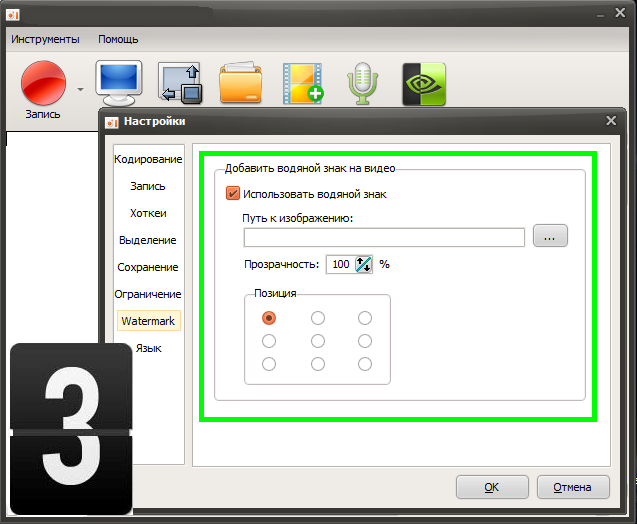
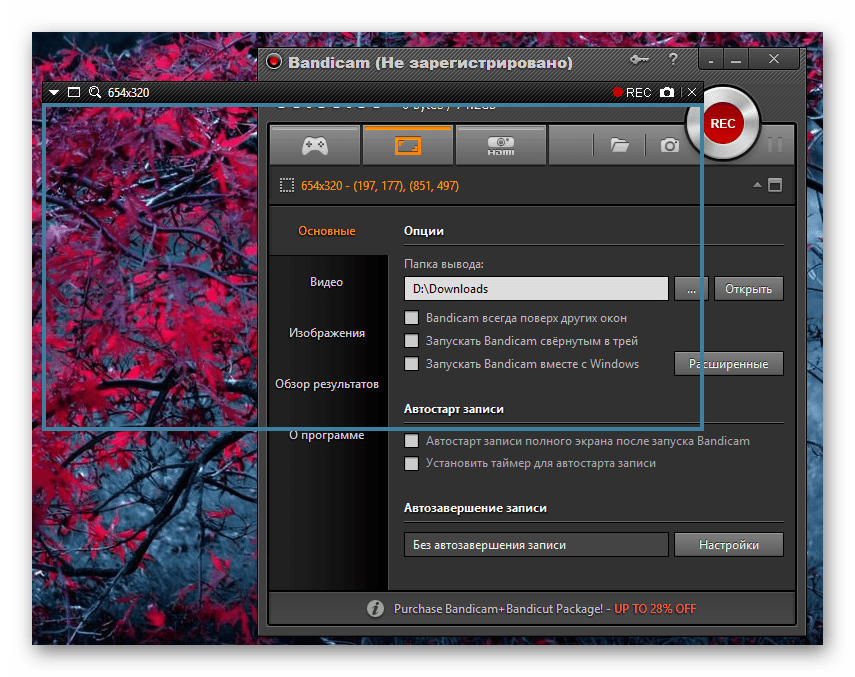 Он предлагает интуитивно понятные и высокопроизводительные функции захвата экрана, а также возможности микширования звука.
Он предлагает интуитивно понятные и высокопроизводительные функции захвата экрана, а также возможности микширования звука.
 com
com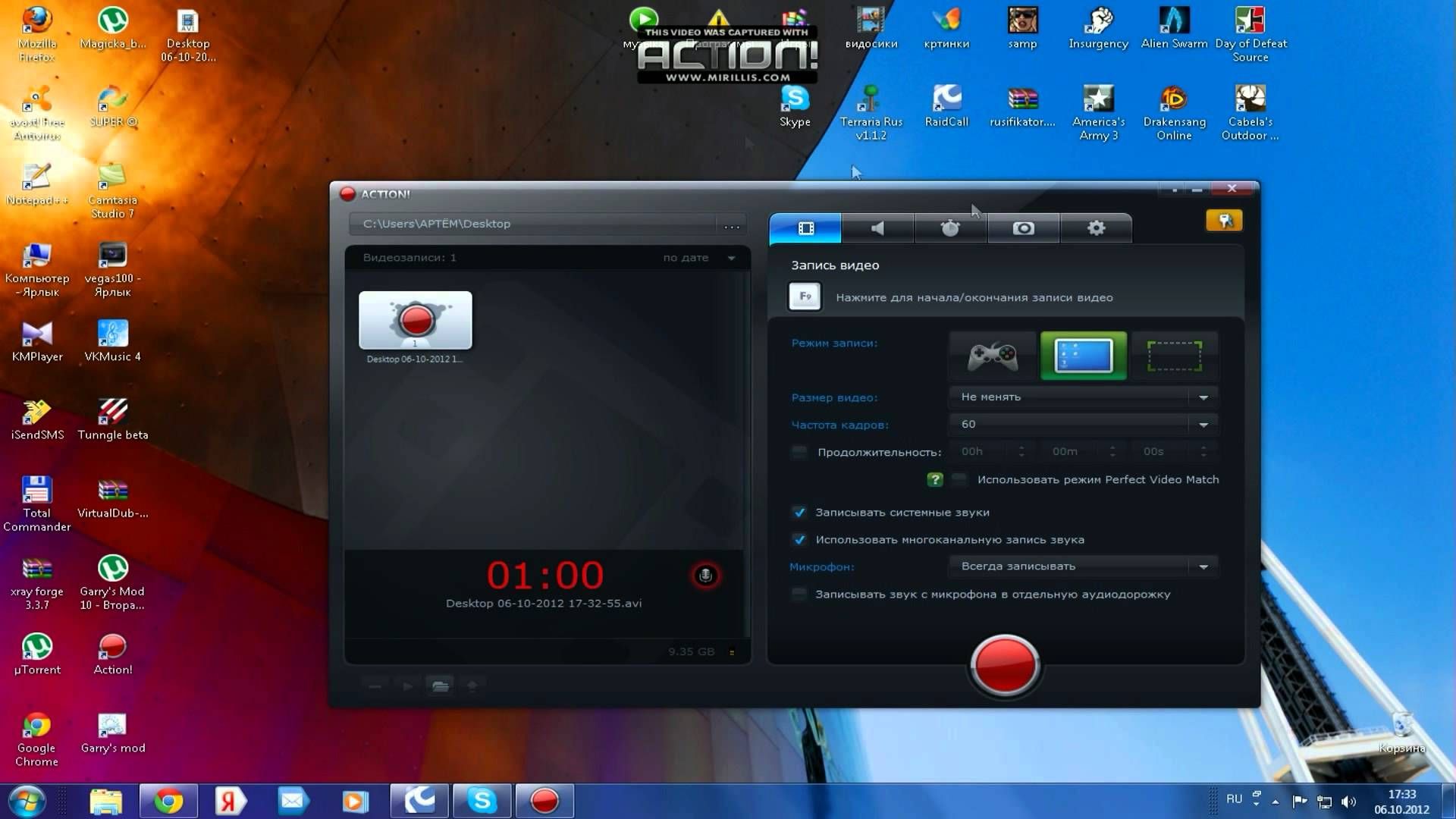
 Вы можете загрузить и установить это расширение прямо в браузере Chrome, а затем активировать его по мере необходимости для записи видео. Он очень прост в использовании и может также использоваться для записи других частей экрана и вашей веб-камеры, а также внутреннего звука и внешнего звука с микрофона.
Вы можете загрузить и установить это расширение прямо в браузере Chrome, а затем активировать его по мере необходимости для записи видео. Он очень прост в использовании и может также использоваться для записи других частей экрана и вашей веб-камеры, а также внутреннего звука и внешнего звука с микрофона.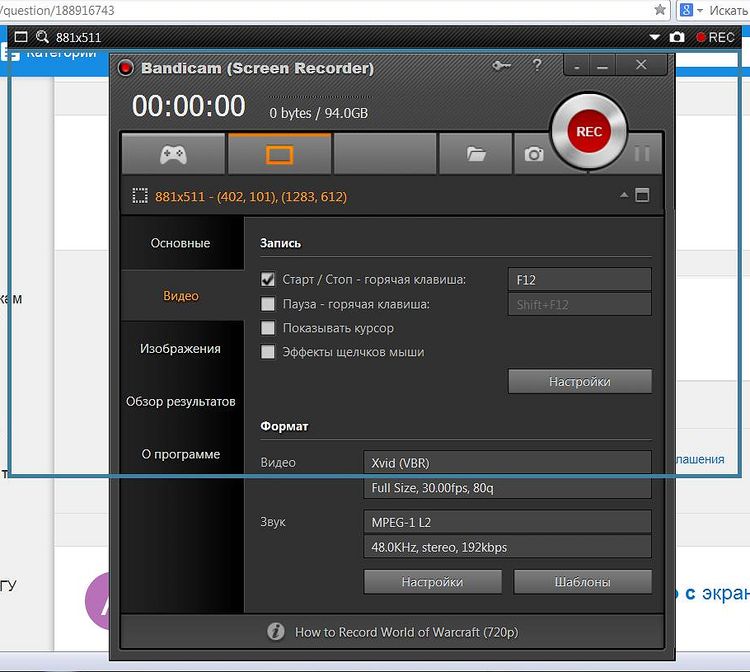
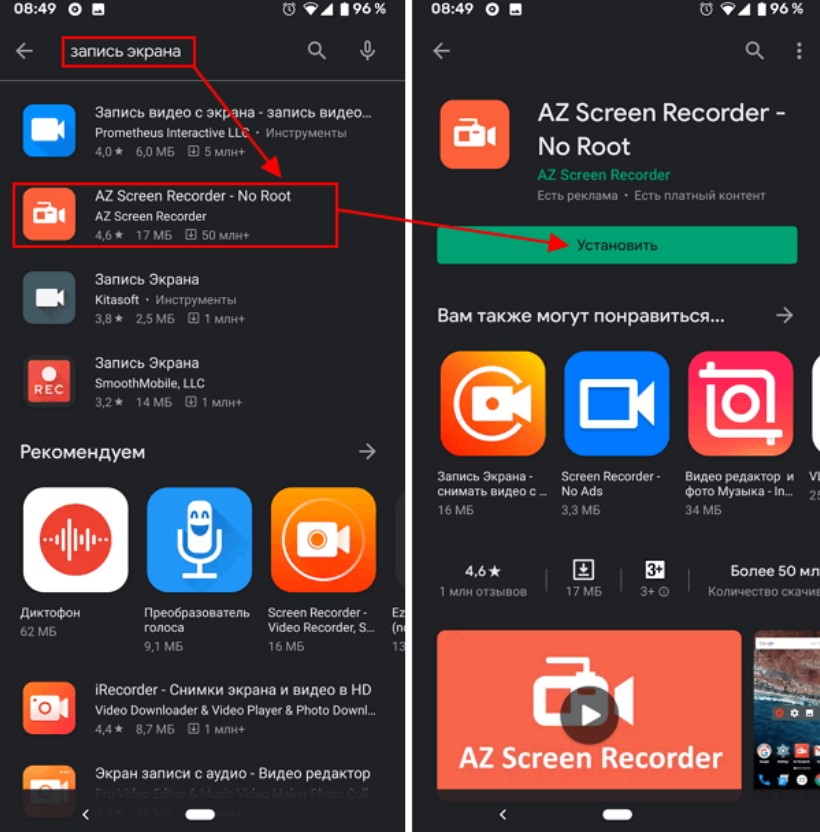 Найдите устройство со всеми необходимыми функциями.
Найдите устройство со всеми необходимыми функциями.